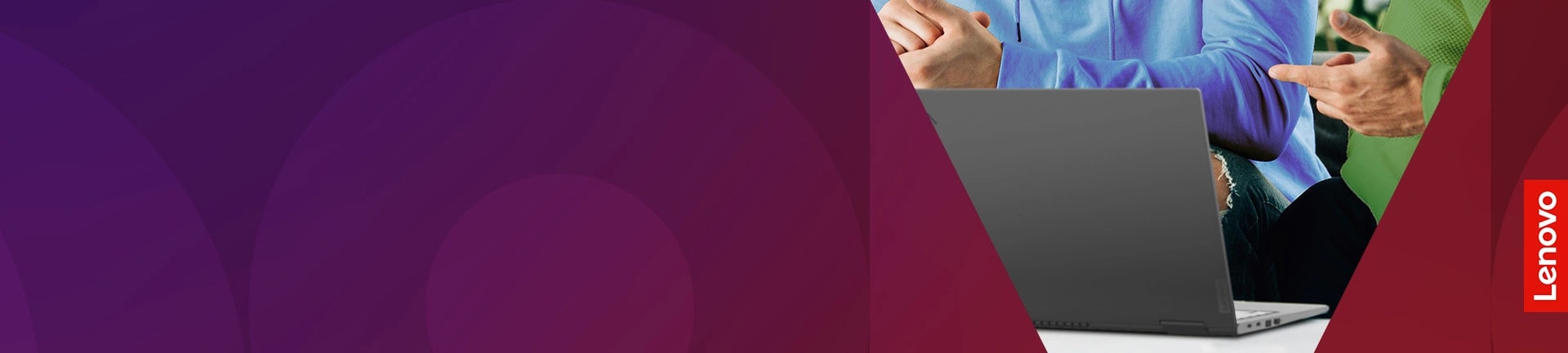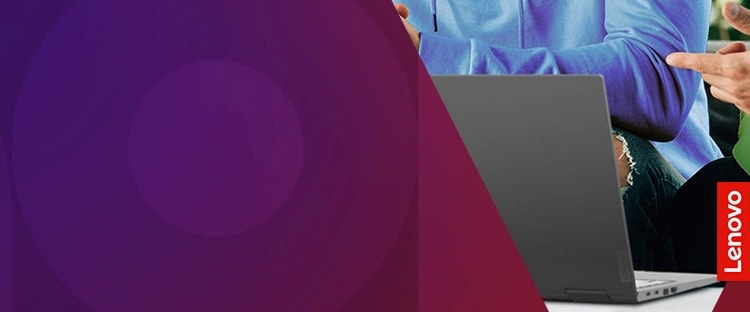目 次
診断は便利だが選ぶための知識は持っておくべき

パソコンは多くのメーカーが製造・販売しています。モデルやスペックなどはそれぞれ異なるため、自分にピッタリの機種を選ぶのは大変だと感じる人も多いでしょう。Webサイトで簡単な質問に答えるだけでおすすめの機種を診断してくれる便利なサービスもありますが、診断だけに頼るのは少し危険かもしれません。なぜ自分である程度パソコン選びの知識を持っておくべきなのか、その理由について解説します。
-

自分にぴったりのスペックを
探すことができる診断サービスは初心者でもパソコンを選ぶことができように、例えば「自宅以外でもパソコンを使用しますか?」といったような簡単な質問にYesかNoで回答する形式が一般的。あらかじめ用意された質問に答えるだけなので簡単におすすめを紹介してくれるのは魅力ですが、パソコンに求めるスペックは人によって千差万別です。自分のニーズに近い商品がおすすめされるかもしれませんが、それが自分に最適とは限りません。パソコン選びの知識さえ身に付けていれば、より自分にピッタリなコスパの良い製品と出会える可能性が高まります。
-

診断結果で紹介されるのは
限られた一部の製品のみ市場には多くの種類のパソコンがありますが、診断結果によっておすすめされるのは限られたほんの一部の製品のみです。診断によっておすすめされる商品はあらかじめ作成されたリストの中から提示されるため、ひょっとしたら紹介された商品以外にも自分に適したパソコンがあるかもしれません。たまたま診断結果が自分のニーズと合致していれば良いのですが、単に診断する側が売りたい製品をおすすめしているだけといった可能性もあることを頭の隅に置いておきましょう。
パソコンを購入する前に決めた方が良いこと
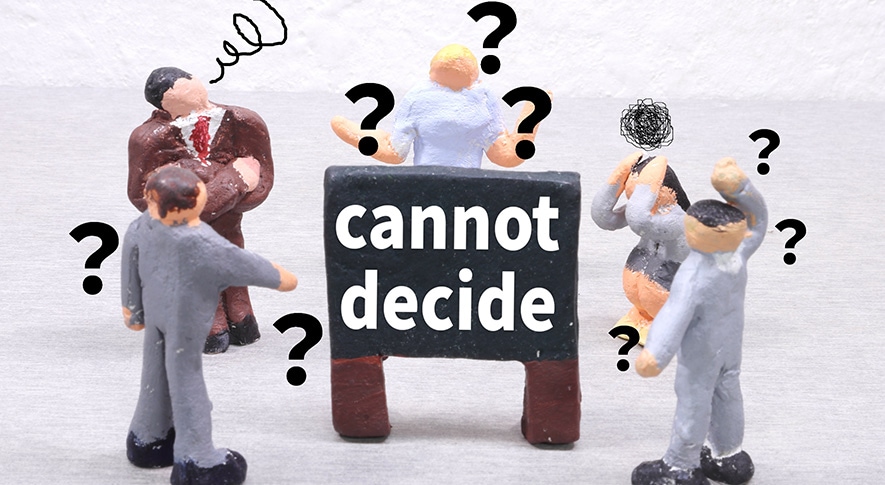
欲しいパソコンをなかなか決められないという人は、まずはパソコンを選ぶ時の大まかな指針を決めると良いでしょう。パソコンの形状や用途、予算を決めることで購入する製品の候補を絞り込むことで、自分にピッタリの製品を選びやすくなります。
-

ノートとデスクトップ
どちらにするか?パソコンの形状は大きく分けてノート型とデスクトップ型の2つ。持ち運ぶならノート型がおすすめです。一方、使用する場所が自宅や職場に限られており、かつスペックにこだわりたいならデスクトップ型を選ぶと良いでしょう。それぞれの特徴について紹介します。
● ノートパソコンのメリット
ノートパソコンの魅力はなんと言っても軽量でコンパクトな点でしょう。設置するのに広いスぺースを必要とせず、使わない時は収納しておくことができます。また、好きな場所に持ち運んで使用することもできるため、パソコン作業をするのに時間や場所の制約を受けにくいといったメリットも。さらに、ノートパソコンはモニターやキーボードなどが全て一体化しているため、周辺機器を購入しなくても本体さえ用意すればすぐに使い始めることが可能です。
● デスクトップパソコンのメリット
デスクトップパソコンは基本的に同じ場所に据え置いて使うことを前提とします。ノート型と比べるとサイズが大きく重量もあるため持ち運びはできませんが、画面やキーボードなどが大きく作業がしやすいといったメリットがあります。また、ポートの種類や数も多く、外部機器との接続が容易な点もデスクトップの魅力。同じ価格帯であればノート型よりも性能が高い場合が多く、コスパ重視で選ぶならノート型よりもデスクトップの方が優れています。
-

主な使用目的は何か?
予算に上限が無いのであればハイスペックで高価なモデルを選んでおけば間違いありませんが、現実はそうもいきませんよね。限られた予算内でコスパの良い製品を選ぶには、パソコンの使用目的を明らかにすることが大切です。パソコンで何をするかによって必要なスペックは異なります。同じ価格帯のパソコンであっても、搭載しているパーツの性能によっては得意とする作業が異なります。予算配分にメリハリを付け、自分に適したパソコンを選ぶためには、まずパソコンの用途について考えてみましょう。
-

予算はいくらか?
パソコンの価格と性能は概ね比例関係にあります。価格の高いパソコンほど高性能という傾向があり、価格帯によってエントリー、ミドル、ハイエンドなど大まかなスペックが分かれています。そのため、予算によって狙うべき製品をある程度絞り込むことが可能です。あれもこれもとハイスペックを追求しては必要な予算も膨大になってしまうため、最初に予算を決め、その中から納得できるモデルを選ぶのが良いでしょう。
パソコンのスペックの選び方

パソコン選びで特に重要なのは、機能や性能の違いを表す基本的なスペック(性能)です。ここではそのスペックを元に選び方を解説します。
-

OS を決める
パソコンの OS (オペレーティング・システム) とは基本ソフトのことです。OS が異なれば、見た目や使い勝手、利用できるソフトなども異なります。
パソコン用の主な OS はMicrosoft社の Windows とApple社の macOSがあります。それぞれの特徴について簡単に解説します。
● Windows
Windows は個人ユーザーはもちろん、世界中の企業や官公庁で使用されているOSです。他のOSと比べるとシェア率がとても高く、Windows でしか使えないソフトやプログラムも数多く存在します。特にパソコンゲームにおいてはほとんどのタイトルが Windows 向けとなっているため、ゲームを楽しみたい人は Windows 一択です。
● MacOS
MacOSはApple社のMacintosh専用のOSです。Apple社製のパソコンは、洗練されたデザインや直感的な操作ができる点が魅力。以前はMacOSでしか使用できない画像編集ソフトなどが多かったため、今でも多くのクリエイターなどに愛用されています。現在はほとんどのソフトを Windows でも使用することができますが、MacOS独自のソフトを使いたい場合はMacOSを選ぶと良いでしょう。
-

CPU をチェックする
CPU はパソコンの中心となる部品で、車でいえばエンジン、人に例えれば脳のような働きをする部品です。CPU がさまざまな計算をするので、パソコンの動作速度に直接影響します。コア数やスレッド数、動作周波数によって CPU 性能が変わってきます。一般的にはコア数やスレッド数が多く、周波数が高いほど CPU 性能が高い傾向にあります。
簡単な調べものや資料作成程度であれば Intel 社 CPU であればインテル® Celeron® プロセッサーやインテル® Core™ i3 プロセッサーでも大丈夫でしょう。※最新世代であればより安心です。
● Intel
IntelはエントリーモデルのCPUであるPentiumやCeleronなどのIntelプロセッサーの他、ミドルクラス以上であるCore iシリーズを展開しているメーカーです。Core iシリーズではほぼ全てのモデルがGPUを内蔵しているため、グラボが無くてもグラフィック処理を行うことが可能。シングルコアの性能が高い傾向にあり、コア1つ当たりの性能が重要となるゲームやビジネス用途に適しています。
● AMD
AMDはRyzenシリーズなどコスパに優れたCPUを販売しているメーカーです。Ryzenシリーズはマルチコア性能に優れており、膨大な処理を実行することが得意。プログラミングや科学技術計算、動画のエンコード、ディープラーニングなどで高い性能を発揮します。Intel製のCPUほどシェアが高くないため、リーズナブルな価格で高性能な製品が多いのもAMDの特徴です。AMDのCPUはGPUを内蔵していないものも多いため、別途グラボが必要となるケースもある点には注意しましょう。
-

メモリーをチェックする
メモリーは RAM ともいわれ、よく机の役割に例えられます。メモリーが大きければ(=机が大きければ)一度に広げられる(処理できる)情報が増えるため動作がよりスムーズになります。ブラウジング程度であれば8GBでも問題ありませんが、幅広い用途で使用するのであれば16GB以上あると安心です。
-

ストレージ容量を決める
ストレージの容量は本棚に該当し、容量が多いほどパソコンに多くのデータを入れられます。
256 GB 程度あれば一般的な用途では十分ですが、写真や動画などデータをたくさん保存したい場合は 1 TB (1000 GB) やそれ以上の容量を選びましょう。
最近のパソコンのストレージは HDD (ハードディスク) や SSD (ソリッドステートドライブ) が使われていることが多く、SSD の方が高価ですが HDD に比べて処理が高速です。
ノートパソコンならチェックしておきたい内容

ノートパソコンを購入する場合は実際の使い方を想定し、持ち運びやすさや使いやすさに問題がないかを考えることが大切です。どのような点についてチェックすれば良いか解説します。
-

サイズ
ノートパソコンのサイズは13インチ以下のコンパクトなものから、16インチ以上の大型のものまでラインアップが豊富。サイズが小さいモデルはバッグに入れて気軽に持ち運ぶことができます。しかし、画面に表示できる情報が少なかったりキーボードが小さく入力しづらかったりと、本格的な作業にはやや不向きな面があります。一方、大型のモデルは快適に作業できるものの、サイズや重量がネックとなり頻繁に持ち運ぶのには不向きです。ノートパソコンサイズによって使い勝手が大きく異なるため、使い方に合わせて最適なサイズを選びましょう。
-

バッテリーの駆動時間
ノートパソコンをどのように使うかによって必要なバッテリー容量は変わってきます。長時間駆動できるバッテリーを搭載してるモデルであれば、外出先で作業する場合も安心です。ノートパソコンを外出先で使用する機会が多く、なかなか充電する機会がないのであれば8時間以上駆動できることを目安に選ぶと良いでしょう。ただし、バッテリー駆動時間が長いとバッテリーのサイズは大きく、重量も重くなる傾向にあります。必要以上に長時間駆動を求めるのではなく、使い方に合わせてちょうど良い容量を選びましょう。
-

キーボード
ノートパソコンにおいては本体とキーボードが一体となっているため、キーボードのサイズは本体のサイズに左右されます。また、購入してからキーボードが使いにくいと感じても、キーボードだけを交換することはできません。パソコンの携帯性を重視するあまり小さ過ぎるモデルを選んでしまっては、タイプミスが多くなってしまうかもしれません。キーボードは作業効率に直結するので、事前にしっかりとキーの大きさや配置、キーの有無などをチェックしましょう。
-

ディスプレイ

ディスプレイを選ぶ時は解像度も重要です。解像度とは画面に表示できるドットの数のことをいいます。フルHD、WQHD、4K、8Kなどの種類があり、それぞれ「1920×1080」のように「横のドット数×縦のドット数」が決まっています。数値が高いほど精細な映像を映し出すことができますが、高解像度になるほどパソコンに求められる処理能力も高くなる点には注意しましょう。解像度は高ければ良いというわけではなく、ゲームなど動きの滑らかさを重視する場合は、あえて高解像度を避けた方が良い場合もあります。
-

重量
持ち運ぶ機会が多い場合は、パソコンの重量が重要です。
毎日持ち歩くなら 1 kg前後から 1.5 kg未満のより軽量な製品が適しています。自宅や職場内で移動させて使う用途なら 2 kg 程度の重さがあっても問題は無いでしょう。
また、もし持ち歩く必要が無い場合はデスクトップパソコンを選んだ方が、同価格帯でもノートブックパソコンより高いパフォーマンスを出せるパソコンを購入できることが多いためおすすめです。
-

外部インターフェイス
パソコンにおける外部インターフェースとはマウスなどに使う USB 端子、外部ディスプレイ端子、有線 LAN などを接続できる差込口の事を指します。薄型軽量化されたパソコンほど端子の種類や数が少なくなります。
最近はスマートフォンと同じ USB Type- C 端子で、充電や外部ディスプレイ出力などの複数の用途に対応している製品もありますが、自分が使う周辺機器に対応できるインターフェースを備えているか確認しましょう。
-

耐久性
ノートパソコンは持ち運んで使用する機会が多く、落下などの衝撃を受けてしまうリスクがあります。パソコンの耐久性が低ければ、本体だけでなくデータが破損してしまう可能性もあるため高い耐久性が求められます。メーカーによっては耐久テストの内容を公開しているところもあるため、パソコンを選ぶ際の参考にすると良いでしょう。Lenovoでは厳しい基準を設けて温度変化や衝撃などのテストを実施しており、過酷な使用状況でも安定して動作する製品を製造しています。
用途別のパソコン選びのポイント
ちょっとした調べものや資料作成用途なら性能はそれほど重視する必要はありません。しかし、動画編集やゲームのような高スペックが必要な用途の場合はそれに見合った機能性のパソコンが必要です。 用途別に必要な性能と選ぶ時のポイントを整理していきます。
-

家庭用として使う場合
インターネットサーフィンや文章作成、メールのような用途の場合、性能はそれほど必要ありません。予算を含め、画面サイズやキーボードの使い勝手、インターフェイスの有無など、自分の用途を満たせるか確認しましょう。
-

ビジネス用として使う場合
ビジネス用途で仕事を快適に行いたい場合は、少し高性能なパソコン選びが快適な作業に繋がります。
ストレージは HDD よりも SSD の方がパソコン自体やソフトの起動速度も速く、耐久性も優れていることから作業を円滑に進めることが出来ます。資料作成などで複数のファイルを開きながら、リモート会議を行うような用途でも同時処理を行うために少し高い性能が必要になり、CPU はインテル® Core™ i5 プロセッサー以上、メモリは 8 GB程度と少し性能が良いものを選ぶことをお勧めします。
-

ゲーム用として使う場合
パソコンでゲームを遊びたい場合は CPU やメモリ、ストレージに加えて、GPU と呼ばれるグラフィック性能が重要です。
ゲームに求められる映像をパソコン上で表現するためには少し高性能な GPU (グラフィック用のプロセッサ) が必要になりますが、その基準となる性能はゲーム毎に異なります。また、PC ゲームはアップデートも多いため、各ゲームメーカーが公開している最新の推奨性能を必ず確認しましょう。
Lenovoのデスクトップパソコン
Lenovo のデスクトップパソコンは、個人向けやビジネス向けだけでなく、クリエイター向けなど多くのラインナップが用意されています。ここではその中からおすすめの2点を紹介します。
-

ThinkCentre neo 50q Tiny Gen 4

ThinkCentre neo 50q Tiny Gen 4
「ThinkCentre neo 50q Tiny Gen 4」はコンパクト型のデスクトップパソコン。デスクトップと言えば設置に広いスペースが必要だと思われがちですが、コンパクト型なら机上はもちろん、棚の上や足元などの空いたスペースにも設置できます。あまり場所を取るのは嫌だ、パソコン周りをスッキリさせたいといった人にもおすすめです。本製品はコンパクトでありながら高い耐久性と高性能を備えているため、プライベート用途としてだけでなくビジネス用途としても使用することができます。
-

Lenovo Legion Tower 5i Gen 8
Lenovoのノートパソコン
シンプルでコストパフォーマンスの高い家庭向けから、厳しいビジネス条件でも快適に使える製品など、Lenovo のノートパソコンはラインナップが多いのが特徴です。
-

IdeaPad Slim 3 Gen 8
-

ThinkPad E14 Gen 5
まとめ
ノートパソコンは多くのメーカーがさまざまな製品を販売しているため、どれが自分に合っているのか選ぶのは大変ですよね。インターネット上には簡単な質問に答えるだけで、おすすめの製品を診断して紹介してくれるサイトも存在します。診断は便利なサービスではありますが、自分でもある程度パソコン選びに関する知識を持っておくことが大切です。自分に必要なスペックを把握していれば、よりコスパの良い製品と出会える可能性が高まるでしょう。